Agregar una herramienta del sistema a un menú o una barra de herramientas
- En la barra de herramientas Estándar, haga clic en Personalizar > Personalizar modo.
- En la ventana Personalizar, haga clic en la ficha Comandos.
- En la lista Categorías, haga clic en la caja de herramientas que contiene la herramienta. Todas las cajas de herramientas tienen Herramientas incorporadas al nombre. Por ejemplo, la caja de herramientas Análisis dirá Herramientas de análisis.
La lista Comandos muestra todas las herramientas dentro de la caja de herramientas.
- Arrastre la herramienta desde la lista Comandos a un menú o una barra de herramientas existente como se ilustra a continuación.
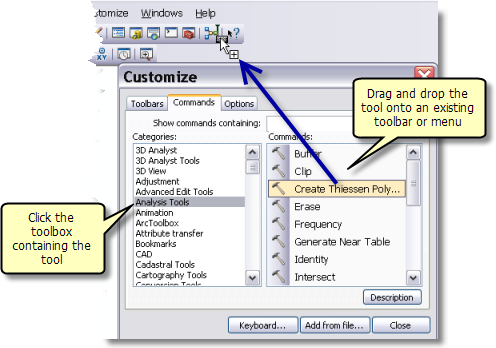
Puede seguir arrastrando herramientas a un menú o una barra de herramientas como se describe a continuación.
- Haga clic en Cerrar.
Agregar una herramienta personalizada a un menú o una barra de herramientas
- Abra la ventana Personalizar como se explica arriba y haga clic en la ficha Comandos.
- En la lista Categorías, desplácese hacia abajo y haga clic en [ Geoprocessing Tools ].
- Haga clic en el botón Agregar herramientas.
- Busque la caja de herramientas que contiene la herramienta que desea agregar, elija la herramienta y, a continuación, haga clic en Aceptar.
La herramienta se agrega al panel Comandos y está disponible para que la agregue a cualquier menú o barra de herramientas siguiendo el procedimiento que se describió anteriormente para las herramientas del sistema.
Quitar una herramienta de un menú o una barra de herramientas
- Abra la ventana Personalizar como se explica arriba y haga clic en la ficha Comandos.
- En el menú o la barra de herramientas que contiene la herramienta, haga clic y arrastre la herramienta a la ventana Personalizar. Cuando arrastra la herramienta, el puntero cambia a una X. Siempre que el puntero cambie de esta manera, puede soltar el botón y la herramienta se quita del menú o la barra de herramientas.
- Alternativamente, puede eliminar la herramienta al hacer clic con el botón derecho en la herramienta en el menú o la barra de herramientas y elegir Eliminar.
Cambiar el nombre o icono de una herramienta
- Abra la ventana Personalizar como se explica arriba y haga clic en la ficha Comandos.
- En el menú o la barra de herramientas que contiene la herramienta, haga clic con el botón derecho en la herramienta para abrir el menú de acceso directo.
- Para cambiar el nombre, escriba un nuevo nombre y presione INTRO.
- Para cambiar el icono, haga clic en Cambiar la imagen del botón.
- Las opciones Estilo predeterminado, Solo Texto e Imagen y texto determinan si el texto se muestra con la imagen del botón.